Audiodg.exe Изоляция графов аудиоустройств — Грузит процессор
Изоляция графов аудиоустройств windows запускается под именем процесса audiodg.exe, который используется в Windows 10 и представляет собой систему, работающую в изоляции от стандартной службы Windows Audio. Этот процесс изолирует системные звуки сторонних производителей от системных звуков Windows, тем самым гарантируя, что система Windows не заглушит звук стороннего производителя. Также есть возможность контролировать отдельные звуки от приложений, оборудования и периферийных устройств, что позволяет настроить меньшею или большею громкость для отдельного приложения.
Иногда в диспетчере задач вы можете обнаружить, что «Изоляция графов аудиоустройств», он же audiodg.exe, вызывает высокую нагрузку на процессор или память. Это может быть связано с поврежденным или старым звуковым драйвером, стороннее ПО, вредоносное ПО или включенные эффекты могут создавать нагрузку на систему Windows 10. Давайте разберем, почему audiodg.exe грузит процессор? Как исправить высокую нагрузку на процессор? И является ли audiodg.exe вирусом?
Audiodg exe — что это за процесс и почему он грузит процессор
Является ли Audiodg.exe вирусом?
Audiodg.exe не является вирусом. Этот процесс является частью файловой системы Windows 10 и находится по пути C:WindowsSystem32. Стоит учесть тот факт, что вредоносное ПО может иметь такое же имя процесса Audiodg.exe, и в этом случае, может быть высокая нагрузка на процессор. Как проверить вирус ли это?
Нажмите Ctrl+Shift+Esc на клавиатуре, чтобы открыть диспетчер задач. Найдите Изоляция графов аудиоустройств или процесс Audiodg.exe, и нажмите по нему правой кнопкой мыши. В всплывающем меню выберите «Открыть расположение файла» и если вас автоматически перекинет по пути C:WindowsSystem32, то это не вирус, а законный системный файл Windows. Если вас перекинет в другое место, то удалите этот файл, скорее всего это вредоносное ПО.
Для полной уверенности рекомендую воспользоваться сканером Zemana .

Исправить высокую нагрузку на процессор, процессом Audiodg.exe в Windows 10
Вы должны знать, почему эта проблема возникла, что было сделано, установлено перед этим. Одной из проблем высокой загрузки ЦП являются включенные звуковые эффекты, само устаревшее программное обеспечение, старые драйверы для игровых устройств или драйверы для гарнитуру. Разберем по порядку.

1. Отключить звуковые эффекты
Нажмите сочетание кнопок Win+R и введите mmsys.cpl, чтобы открыть параметры звука.
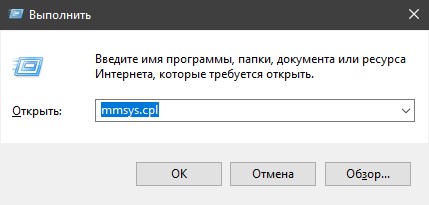
Удаление вируса taskhostw exe Realtek HD Audio
Далее нажмите правой кнопкой мыши на подключенное в данный момент устройство и выберите «Свойства». Это может быть звук с настольных динамиков, наушников или звук с монитора, если в нем имеются динамики. В моем случае у меня подключены настольные динамики и они отмечены зеленым кружочком. Далее перейдите во вкладку «Enhancements» и установите галочку «Disable all enhancement», чтобы отключить все звуковые эффекты. Нажмите «OK» и проверьте, грузит ли Audiodg.exe процессор в диспетчере задач.
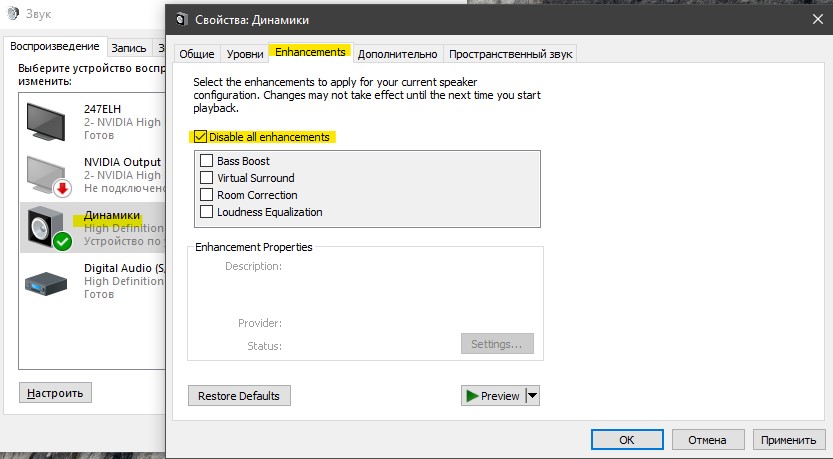
2. Отключить регулировку громкости
Вам необходимо перенастроить параметры связи во вкладке Звук. Нажмите обратно Win+R и введите mmsys.cpl, чтобы открыть параметры звука. Перейдите во вкладку «Связь» и установите значение на «действие не требуется», после чего нажмите OK.
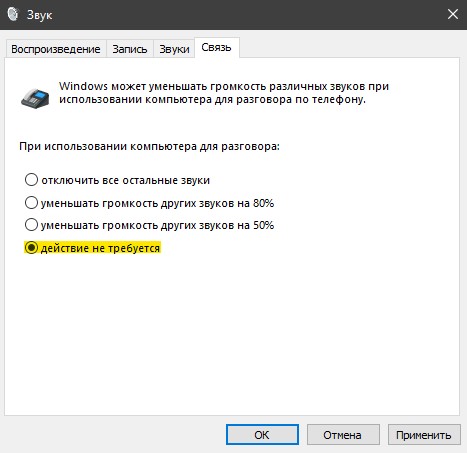
3. Обновить драйвер для звуковой карты
Нажмите Win+R и введите devmgmt.msc, чтобы открыть диспетчер устройств. В списке найдите «Звуковые, игровые и видеоустройства» и раздвиньте список. Нажмите правой кнопкой мыши на звуковую карту и нажмите Удалить. Далее перезагрузите Windows и загрузите последнюю версию аудио драйвера с сайта производителя.
Если вы используете встроенную звуковую карту, вам необходимо скачать звуковой драйвер от производителя, который изготовил материнскую плату. Например, если вы используете материнскую плату Asrock H61-M, вам необходимо зайти на сайт Asrock и загрузить последнюю версию звукового драйвера. После установки перезагрузите ПК.

4. Обновление программного обеспечения
Я решил проблему с изоляцией графов аудиоустройств обновлением ПО как Logitech Gaming Software. У вас могут быть другие программы для взаимосвязи с гарнитурой (мышь, клавиатура, наушники и т.п.), которые устанавливают свои драйвера на звук и мешаю системному процессу audiodg.exe работать.
Нажмите Win+R и введите appwiz.cpl, чтобы открыть удаление программ. Далее найдите в списке программу, которая относится к гарнитуре и удалите её. Перезагрузите ПК и зайдите на сайт производителя, в данном случае Logitech, и скачайте последнюю версию программы.
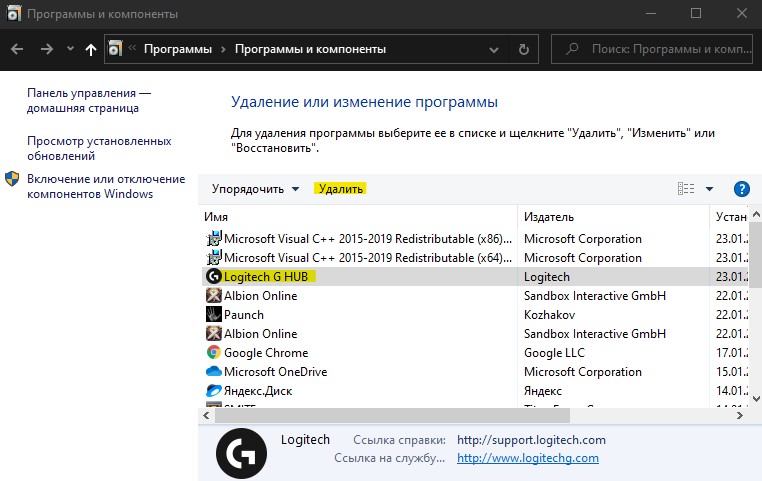
5. Изменить частоту дискретизации звука
Частота дискретизации измеряется в герцах или килогерцах. Вам нужно будет изменить частоту на устройствах воспроизведения. Нажмите сочетание кнопок Win+R и введите mmsys.cpl, чтобы открыть параметры звука. Нажмите правой кнопкой на «Динамики» и выберите «Свойства».
В новом окне перейдите во вкладку «Дополнительно» и попробуйте выбирать по очереди частоты. Рекомендую начать с низких каждый раз нажимая OK. Также обратите внимание снизу на два пункта в графе «Монопольный режим». Попробуйте их отключить и проверить в диспетчере задач нагрузку на ЦП процессом Audiodg.exe.
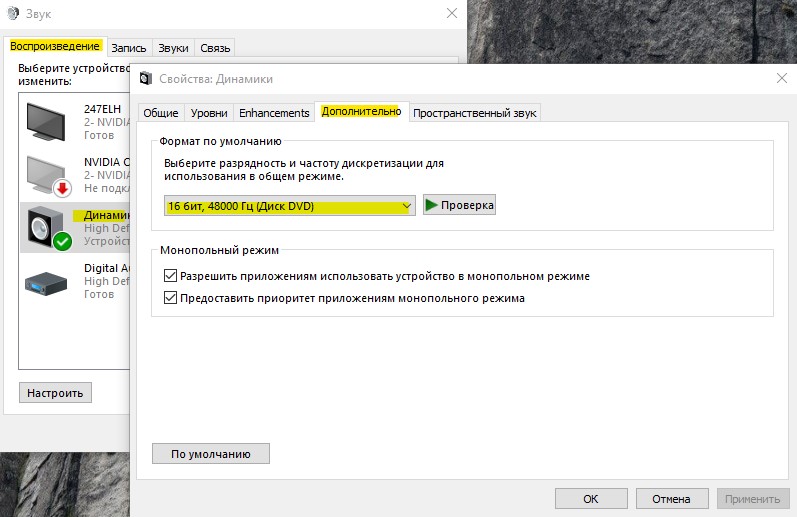
Смотрите еще:
- Почему Пропал и Не Работает Звук в Windows 10?
- Настройка устройств вывода звука для разных программ в Windows 10
- Запись звука на компьютере Windows 10
- Windows Modules Installer Worker (Tiworker.exe): Грузит ЦП и Диск
- Быстродействие системы (System Idle Process) грузит процессор
Источник: mywebpc.ru
Служба Audiodg.Exe нагружает центральный процессор – как исправить
Вам нравится работать на медленном и неповоротливом компьютере? Не думаю, что кому-то это нужно, по крайней мере, мне. Поэтому у меня есть привычка проверять диспетчер задач и знать о процессах, которые потребляют больше всего ресурсов процессора. Недавно я обнаружил, что Windows Audio Device Graph Isolation (Audiodg.Exe) потребляет слишком много ресурсов центрального процессора.
Поскольку вы читаете этот блог, похоже, что вы тоже столкнулись с высокой загрузкой ЦП службой Audiodg. Действительно, этот процесс печально известен и сильно нагружает ваш компьютер. Но, волноваться не о чем. Здесь, в этой статье, мы объясним, как исправить нагрузку ЦП изоляцией звукового графа Windows.
Что такое Windows Audio Device Graph Isolation
Прежде всего, Windows Audio Device Graph Isolation – это не вирус. Это безопасный файл, который используется в качестве звукового движка, позволяющего сторонним приложениям воспроизводить звук на ПК. Мы называем это цифровой обработкой сигналов.
Если всё так просто, то почему audiodg.exe вызывает проблемы? Не торопитесь; мы к нему подойдем, но перед этим ответим на несколько вопросов.
Должны ли мы отключить audiodg.exe
Даже зная, что этот файл помогает воспроизводить звук, вы все равно хотите его отключить? Что ж, если честно, это плохая идея. После отключения audiodg.exe ваша операционная система может отключиться. Я не думаю, что это звучит хорошо, правда?
Но, если вы просто хотите знать, можем ли мы отключить audiodg.exe или нет, ответ – да. Если вы столкнулись с высокой загрузкой ЦП или какой-либо другой проблемой из-за audiodg.exe, вы можете попробовать отключить его, чтобы решить проблему.
Как убедиться, что audiodg.exe безопасен
Проверяя расположение процесса, вы можете подтвердить, заражен он или нет. Для этого откройте Диспетчер задач (нажмите Ctrl + Shift + Esc ), найдите процесс audiodg.exe и проверьте его местоположение. Он должен находиться в папке C:WindowsSystem32 . Если он расположен в другом месте, скорее всего, он заражен.
Как исправить высокую загрузку ЦП процессом audiodg.exe
Вот лучшие способы исправить проблему высокой загрузки ЦП процессом audiodg.exe в Windows.
Проверьте свой компьютер на наличие инфекций
Если audiodg.exe потребляет слишком много ресурсов ЦП, скорее всего, ваш компьютер заражен. Часто вредоносное ПО маскируется под стандартные процессы системы Windows. Чтобы исправить проблемы, возникшие из-за audiodg.exe, мы предлагаем выполнить глубокое и полное сканирование системы на наличие инфекций.
Для этой цели вы можете использовать любой из лучших антивирусных инструментов, доступных на рынке.
Примечание. Если инфекций не обнаружено, это означает, что audiodg.exe не заражён и ваш компьютер чист. Тогда переходите к следующему решению.
Отключите звуковые эффекты
Давайте попробуем внести некоторые изменения в настройки звука. Этот трюк часто помогает решить проблемы с высокой загрузкой процессора.
Для этого следуйте инструкциям, приведенным ниже:
- Щелкните значок динамика на панели задач.
- Выберите «Звуки».
- Перейдите на вкладку Воспроизведение.
- Щелкните правой кнопкой мыши Микрофон → и выберите Свойства.
- Щелкните «Улучшения» и установите флажок «Отключить все улучшения».
- Намжите Применить и ОК .
Надеюсь, это решит проблему с audiodg.exe в Windows 10.
Обновите аудиодрайверы
Пока не помогает? Не расстраивайтесь. Возможно, проблема связана с аудиодрайверами. Следовательно, нам нужно будет обновить поврежденные драйверы. Чтобы решить эту проблему, мы рекомендуем использовать специальное приложение для обновления всех драйверов, или обновить их вручную.
После обновления драйверов проверьте систему. Вы больше не должны сталкиваться с нагрузкой от audiodg.exe.
С учетом сказанного, это лучшие 3 способа исправить audiodg.exe в Windows 10. Вы можете использовать любой из вышеперечисленных шагов. В дополнение к этому, мы рекомендуем оптимизировать Windows, чтобы повысить общую производительность системы.
Источник: windows-school.ru
Audiodg.exe — что это за процесс, какую роль он выполняет в системе

Чтобы операционная система Windows корректно работала, в ней должны быть запущены соответствующие процессы. Просмотреть их можно в «Диспетчере задач». Однако рядовому пользователю не так-то и просто разобраться во всем, ведь из описания процесса ничего не понятно. В этой статье мы поговорим о audiodg.exe.
Что это, для чего нужен этот процесс, можно ли его отключить и какую угрозу он может нести? Об этом и многом другом будет рассказано в тексте.
Что такое audiodg.exe в «Диспетчере задач»
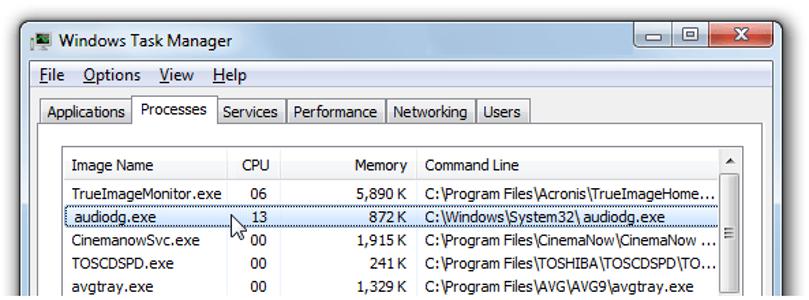
Первостепенно разберемся, какая роль у процесса audiodg.exe в системе. На самом деле он полезен будет не для каждого пользователя. Audiodg.exe — это разработка непосредственно компании «Майкрософт». Необходим данный компонент для запуска копии аудиодрайвера в другой учетной записи. А необходимо это для того, чтобы параметры каждого пользователя сохранялись отдельно друг от друга.
Также стоит уточнить, что процесс присущ операционным системам Windows Vista и Windows 7, если вы обнаружили его в других, то, скорее всего, это вирус.
Где находится
Мы выяснили, что audiodg.exe — это системный процесс, который отвечает за работу звукового драйвера. Теперь давайте определим его месторасположение в системе. Это необходимо знать для выполнения некоторых других действий, что описаны в этой статье.
Сразу можно сказать, что путь к файлу следующий:
| C:WindowsSystem32audiodg.exe |
Но лучше воспользоваться другим способом его обнаружения:
- Откройте программу «Диспетчер задач».
- Перейдите на вкладку «Процессы».
- В списке отыщите audiodg.exe.
- Нажмите по его названию ПКМ.
- Выберите пункт «Открыть расположение файла».
После этого сразу появится окно «Проводника», в котором будет выделен исполняемый файл процесса. К слову, если вы думали, как запустить audiodg.exe, то выполнить это можно в этой папке, дважды кликнув по файлу ЛКМ.
Почему audiodg.exe грузит процессор
Некоторые пользователи думают о том, как отключить audiodg.exe. Случается это по той причине, что данный процесс сильно грузит центральный процессор, из-за чего система подвисает. Но не спешите его отключать, сначала давайте разберемся, в чем же причина.
Причин, на самом деле, не так уж и много. Чаще всего увеличение нагрузки фиксируется тогда, когда пользователь воспроизводит какую-то музыку на компьютере. Но у некоторых спустя какое-то время нагрузка снижается, а у кого-то — нет. Во втором случае есть несколько способов предотвращения этого.
Исправляем проблему
Перейдем непосредственно к тому, как исправить проблему нагрузки центрального процессора. Всего можно выделить три действенных способа: отключив дополнительные эффекты воспроизведения, запретив сайтам использовать аудиосистему и изменив параметры в соответствующей службе Windows. Рассмотрим все более подробнее.
Способ 1: настройки звука
Итак, первый способ, как можно снизить нагрузку на процессор, заключается в отключении дополнительных аудиоэффектов. Чтобы это сделать, выполните следующие действия:
- Перейдите в «Панель управления». Сделать это можно как через меню «Пуск», так и проведя поиск данного элемента в системе.
- Выберите пункт «Звук».
- В появившемся окне во вкладке «Воспроизведение» выделите пункт «Динамики» и нажмите «Свойства».
- В новом окне перейдите во вкладку «Дополнительные возможности».
- Установите галочку напротив пункта «Отключить все эффекты».
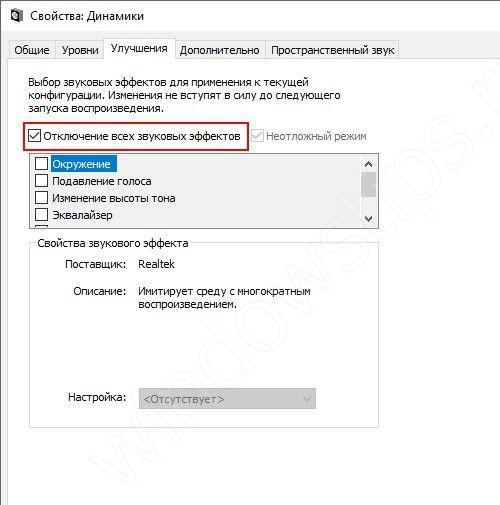
После этого процесс audiodg.exe будет потреблять меньше ресурсов процессора.
Способ 2: настройки Flash Player
Для некоторых может показаться странным, что снизить нагрузку можно путем внесения изменений в параметры Flash Player, но это так. Для этого вам надо:
- Открыть «Панель управления».
- Выбрать пункт Flash Player.
- Перейти во вкладку «Камера и микрофон».
- Установить переключатель в положение «Запретить».
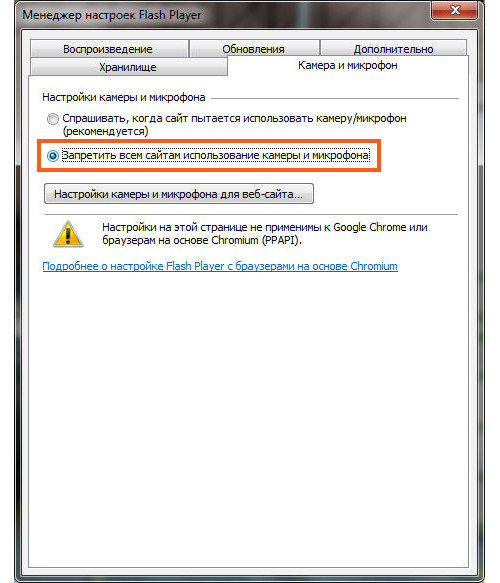
После можно закрывать окно. Только что вы запретили сайтам в Интернете использовать микрофон и веб-камеру.
Способ 3: через службы Windows
Третий способ подразумевает выполнение следующих действий:
- Откройте «Диспетчер задач».
- Перейдите на вкладку «Службы».
- В ней нажмите по одноименной кнопке.
- В появившемся окне отыщите строку Windows Audio.
- Откройте свойства, нажав дважды ЛКМ.
- В новом окне перейдите на вкладку «Восстановление».
- Измените параметр «Последующие сбои» на «Перезапуск служб».
- Установите отметку «Включить действия для остановок с ошибками».
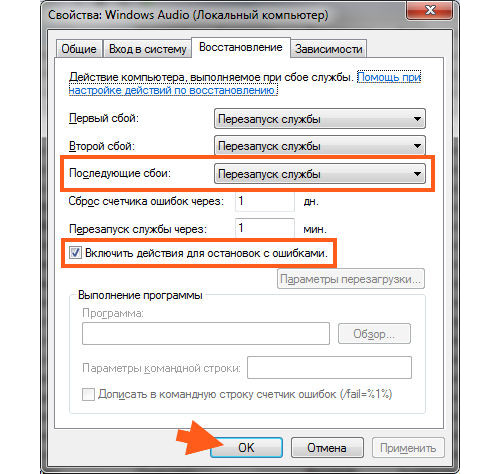
Затем примените все настройки и нажмите ОК.
Вирусная угроза
Мы уже знаем, что audiodg.exe — это процесс для работы с аудиодрайверами, а также то, как снизить его нагрузку на ЦП. Но причиной нагрузок может являться вирус. Ниже о том, как его определить и удалить.
- Войдите в «Диспетчер задач».
- Перейдите на вкладку «Процессы».
- Отыщите в списке процесс audiodg.exe.
- Если вы обнаружили два одноименных процесса, то один из них обязательно будет вирусом.
- Нажмите по одному из них ПКМ и выберите «Расположение файла».
- Это же проделайте со вторым процессом.
- Перед вами два окна «Проводника». Тот файл, который находится в папке System32 — подлинный, а другой — вирус.
- Удалите второй и перезапустите систему.
Вот так просто можно удалить зараженный процесс в системе.
Заключение
Итак, audiodg.exe — что это за процесс? Он отвечает за обеспечение нормальной работы аудиодрайвера в ОС Windows Vista и Windows 7. Вы узнали, каким образом снижать нагрузку на центральный процессор, а также теперь в курсе, как бороться с одноименным вирусом.
Источник: fb.ru
audiodg.exe что это за процесс и почему он грузит процессор?

Всем привет В общем есть такая проблема, что процесс audiodg.exe начинает грузить комп, при этом у кого-то он нагружает немного, а у кого-то так бы сказать прилично. Если посмотреть в диспетчере, то там указана инфа о процессе, ну типа что это Изоляция графиков аудиоустройств Windows (Windows Audio Device Graph Isolation). Если процесс вырубить в диспетчере, то нагрузка сразу прекращается, процессору становится сразу легче дышать. Но тогда если вы попробуете запустить какую-то звуковую программу, ну например аудиоплеер, то будет ошибка.
Я покопался в интернете о том что за процесс такой этот audiodg.exe и пришел к выводу, что не так легко найти инфу. Ну то есть у каждого юзера причина разная, почему audiodg.exe грузит процессор, определенного решения проблем нет. Я собрал все способы, которые возможно что помогут вам решить проблему, но конечно не могу гарантировать что поможет, однако попробовать все таки стоит!
Вот что наблюдается у некоторых юзеров с этим процессом audiodg.exe, вот как он грузит винду засранец:

Тут еще не сильно, но бывает что и похлеще начинает грузить!
Еще узнал что возможно проблемы из-за необычных драйверов, ну вот например вы купили звуковуху и поставили на нее драйвера сторонние. Вот у одного юзера такая проблема и была, он купил крутую звуковуху CREATIVE X-Fi Titanium, поставил какие-то левые драйвера и процесс audiodg.exe грузил винду, в то время, как на виндовских дровах не было никаких глюков. Также многим помогло простая переустановка звуковых дров на более свежие.
Вот смотрите, вот у меня процесс audiodg.exe в диспетчере задач:

Как видите, процессор он не грузит, да и оперативки использует очень мало. Однако у многих юзеров он страшно грузит винду и это факт однако! Также я узнал, что процесс audiodg.exe запускается из этой папки:

Кстати, я вот что подумал. Под этот процесс, как мне кажется, спокойно может маскироваться вирус! Ну а почему нет? audiodg.exe это ведь типа системный процесс, поэтому смотрите внимательно, если вы видите что таких процессов у вас два, то это уже подозрительно! Посмотрите откуда он запускается, и если что, то проверьте комп антивирусными утилитами! Какими еще утилитами?
А вот какими: AdwCleaner, HitmanPro, Dr.Web CureIt!. Первые две утилиты, это мастера по ловли всякой рекламной ерунды на компе, а такую ерунду то не ловят обычные антивирусы, потому что типа эта ерунда не особо опасная! Ну то так оно и есть, это реально не супер вирусы, они не крадут пароли и все такое, но это такая гадость, которая встраивает рекламу где только может и может даже на рабочий стол ее запихнуть! Ну а Доктор Веб, это уже проверенная временем утилита, которая ловит любую заразу, как рекламную и шпионскую, так и самые опасные вирусы, черви, трояны всякие. Короче, ребята, есть подозрение что у вас вирус? Тогда проверьте комп такими утилитами, плохо не будет, они в компе не мусорят, а вот для здоровья компьютера очень полезная такая проверка
Есть мнение, что процесс audiodg.exe грузит систему потому что слишком активно используются звуковые эффекты, ведь именно за эти эффекты и отвечает данный процесс. Поэтому попробуйте вот что сделать, открываете меню Пуск и выбираете там Панель управления:

Теперь среди значков найдите значок Звук и запустите его:

Появится окно Звук, вот в нем вам нужно выбрать Динамики и потом нажать кнопку Свойства:

Теперь смотрите, переходите на вкладку Дополнительные возможности и ставите там галочку Отключить все эффекты:

Потом на вкладке Дополнительно проверьте, что у вас стоят две галочки по поводу монопольного режима, вот эти галочки:

В этом окне не забудьте нажать ОК, ну чтобы все эти изменения так бы сказать вступили в силу
Еще один способ, вот какой, смотрите, вот в этом окне Звук (ну там где вы выбирали Динамики), вот там нужно перейти на вкладку Запись, выбрать Микрофон и нажать тоже кнопку Свойства:

Потом переходим на последнюю вкладку Дополнительно и там уже снимаем галочки с монопольного режима, снимаем две галочки:

Ну и тоже конечно нажимаем ОК, чтобы все изменения вступили в силу!
Некоторым юзерам помог откат аудио драйверов на предыдущую версию, это можно сделать в свойствах устройства.
В общем судя по отзывам юзеров, с этими галочками по поводу монопольного режима стоит поиграться. Теперь идем дальше, снова заходим в Панель управления, ищем там такой значок как Flash Player (32 бита) и запускаем его, вот как он выглядит:

Откроется окно Менеджер настроек Flash Player, в нем переходите на вкладку Камера и микрофон и там выбираем такой пункт, ну чтобы всем сайтам было запрещено использование камеры и микрофона:

Также возможно что поможет вам вообще отключение всех звуковых эффектов. Ну я имею ввиду эти звуки виндовские, они у вас включены? Если да, то сильно ли они вам нужны? Хотя, с другой стороны, вы в любой момент сможете все включить обратно. В общем смотрите, снова открываете Панель управления и там снова находите значок Звук, потом переходите на вкладку Звуки и там где звуковая схема, там вы выбираете Без звука:

Нажимаете ОК и все. Возможно что это тоже СНИЗИТ появление тормозов от процесса audiodg.exe
Также другим пользователям помогло изменение схемы электропитания, вот они поставили максимально производительную и тормоза прекратились. Ну и вы это попробуйте, вдруг и вам поможет, если не помогли предыдущие способы. Опять заходим в Панель управления, там находим значок Электропитание:

И проверьте там, чтобы была выбрана Высокая производительность:

Есть еще один необычный способ решения проблемы с audiodg.exe! Значит смотрите что нужно сделать, заходим в диспетчер задач и там переходим на вкладку Службы и нажимаем там кнопку с таким же названием Службы:

Теперь находим там службу Windows Audio:

Нажимаем по ней два раза и переходим на вкладку Восстановление:

На этой вкладке есть такой пункт как Последующие сбои, вот там вы выставляете Перезапуск службы! И еще нужно поставить галочку Включить действие для остановок с ошибками! В итоге у вас вот что должно получится, ну то есть вот как нужно настроить:

Я не знаю поможет это вам или нет, но я этот способ нашел на зарубежном форуме!
Ой ребята, я такое тут короче еще нашел.. Оказывается что это проблема, ну то что audiodg.exe грузит так сильно, это возможно как-то связано с утечкой памяти! Вот такой косяк не очень приятный! Короче вот по этой ссылке вроде как предлагается скачать исправление:
Так что установите, возможно что вам это таки поможет!
В общем на этом все, очень надеюсь, что данная инфа все таки помогла решить проблему с этим процессом audiodg.exe, ну а если нет, то извините уж, я не знаю что еще написать… Удачи вам и всех благ в жизни, хорошего настроения
Источник: virtmachine.ru